戴爾u盤重裝win7旗艦版系統步驟詳解
 2020/03/03
2020/03/03
 1548
1548
你知道戴爾筆記本怎么用U盤重裝win7旗艦版系統嗎?其實很簡單,只要你提前制作一個U盤啟動盤后,就可以實現隨時隨地重裝系統。現在如果你還不會的話,就跟著教程一起學習如何用U盤重裝win7系統吧。

U盤重裝win7系統步驟
準備工作:
8G以上的U盤一個,能正常上網的電腦一臺,黑鯊裝機大師
具體步驟:
一、制作win7U盤啟動盤
1.提前備份好U盤中的重要文件且關閉所有殺毒軟件后,將U盤插入電腦后選擇“U盤模式”進入,選中U盤設備并點擊“制作U盤啟動盤”。
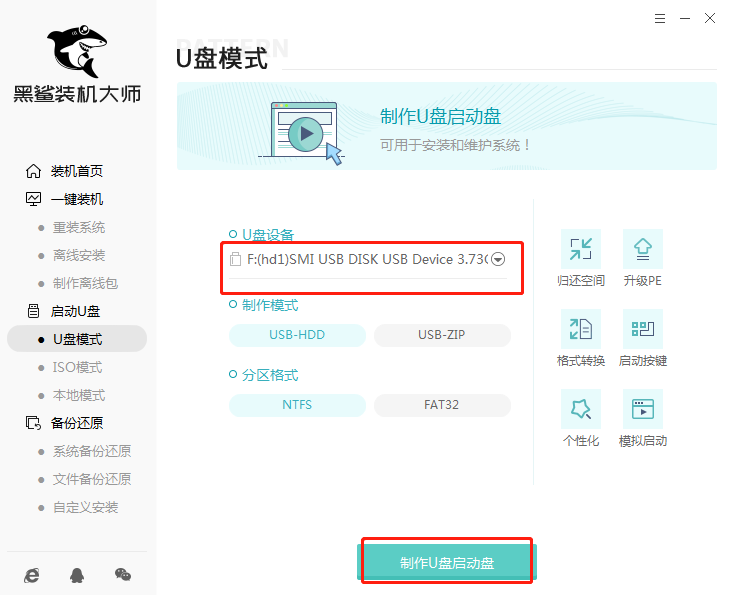
2.在“windows7”下選擇旗艦版系統文件后點擊“開始制作”。
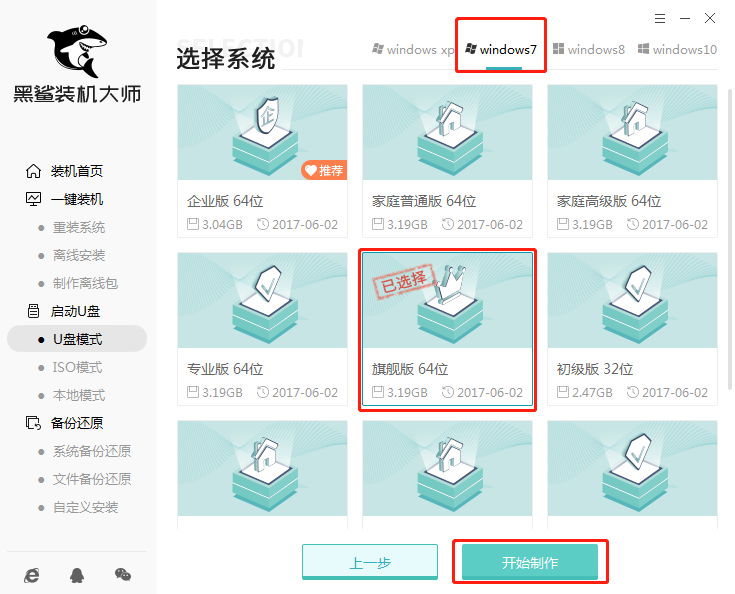
3.提前備份好U盤中的重要文件后,在彈出的提示窗口中點擊“確定”繼續操作。
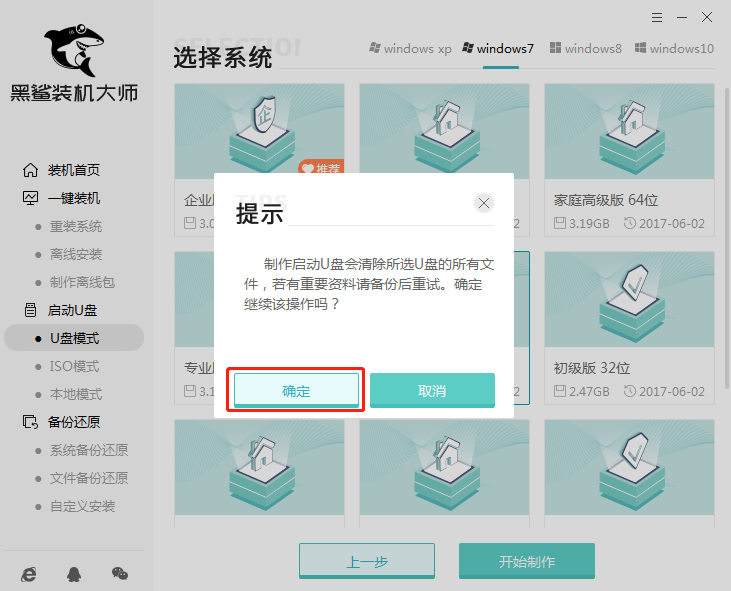
4.黑鯊開始自動下載win7系統文件。
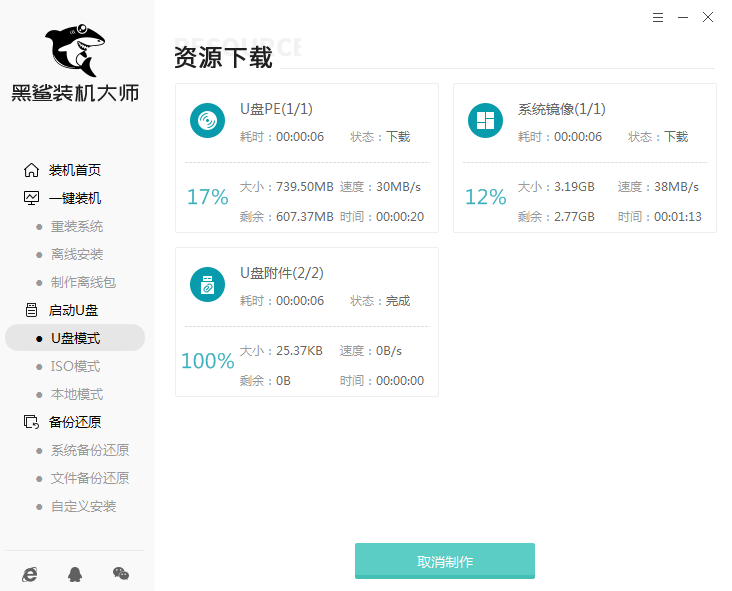
Win7系統文件下載完成后,黑鯊開始將系統文件寫入U盤。
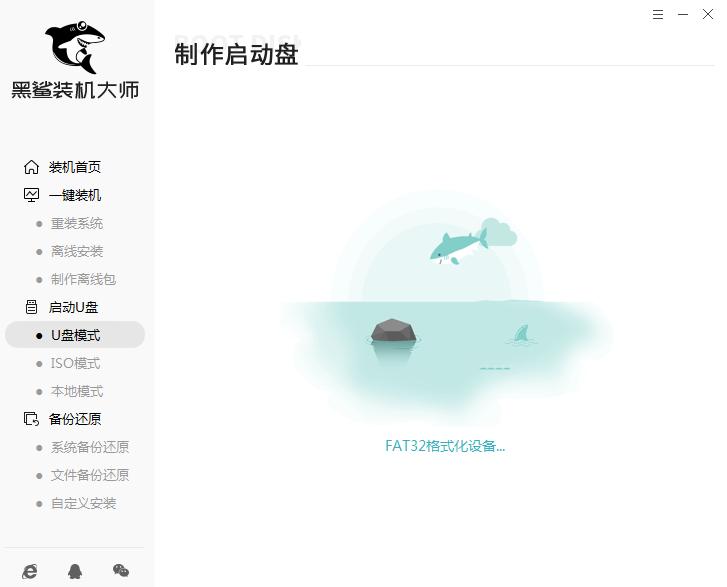
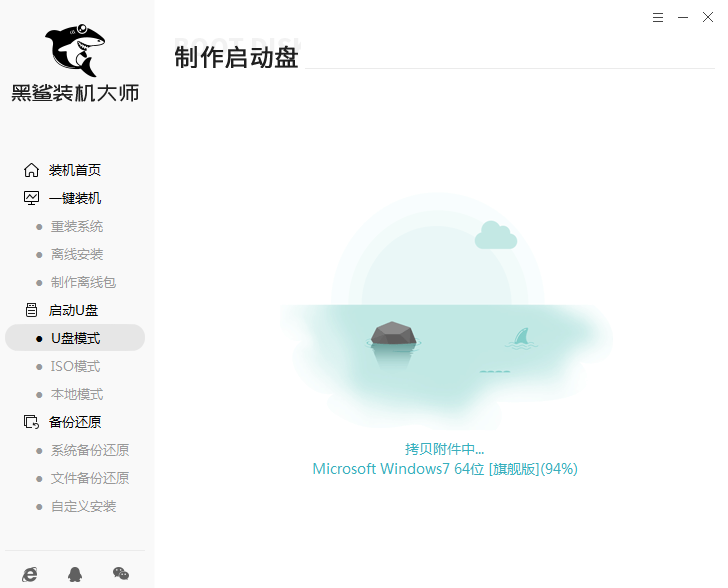
5.在彈出的提示窗口中點擊“預覽”進行模擬測試。
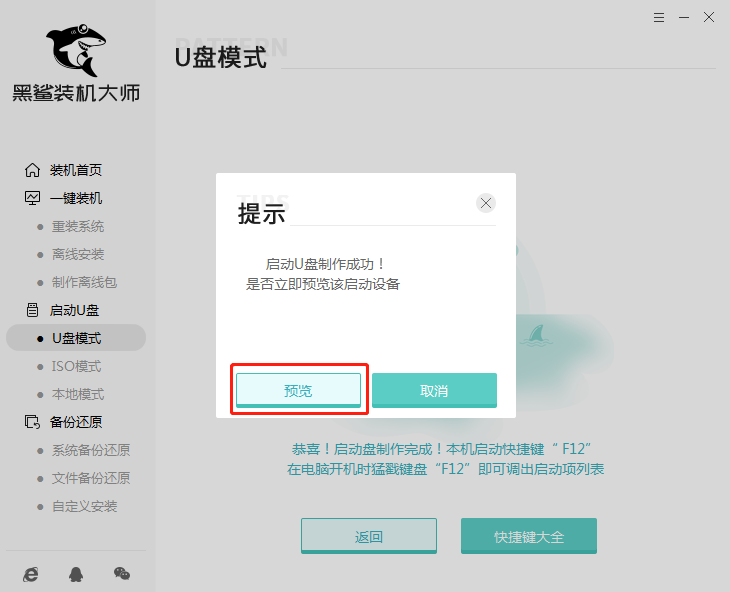
如果電腦中出現黑鯊PE菜單選擇項的測試窗口,證明啟動U盤制作完成,直接關閉該測試窗口。
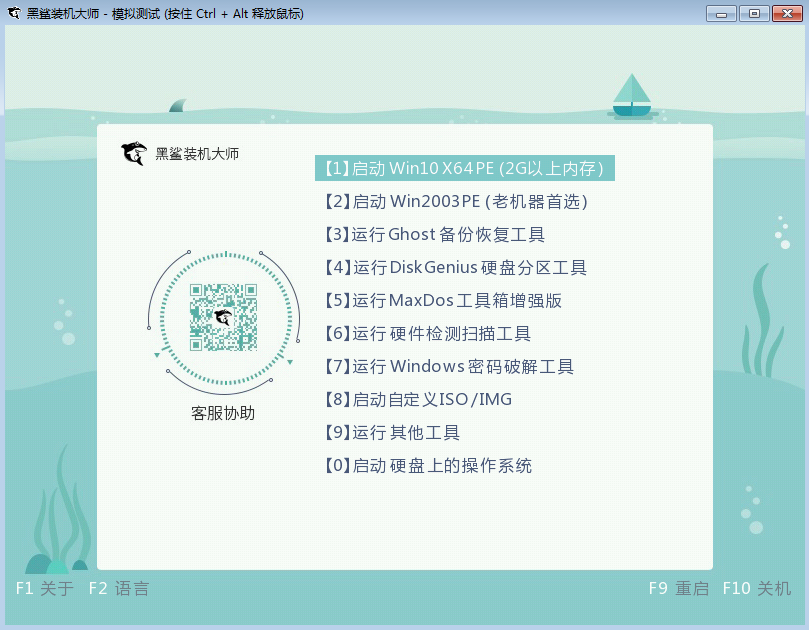
6.黑鯊會彈出界面提示本機的快捷啟動按鍵,或者直接點擊“快捷鍵大全”進行查詢。
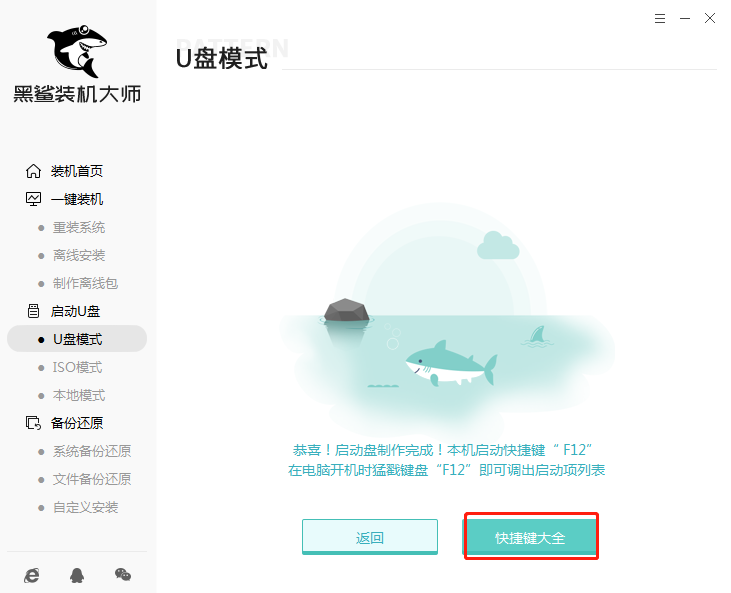
或者直接通過下表進行查詢。
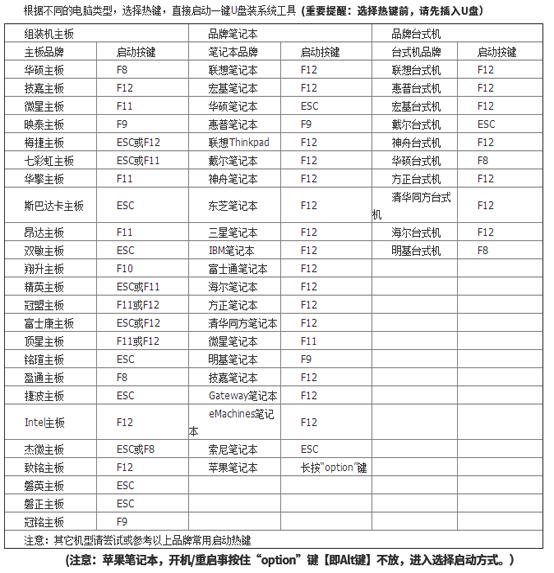
二、啟動盤重裝win7系統
1.啟動U盤制作完成后開始重啟電腦。出現開機界面時猛戳快捷鍵進入設置界面。使用鍵盤的“↑”和“↓”選擇“usb”選項,回車進入。

2.在界面中選擇第一項回車進入,如果是老機器的話首選第二項。
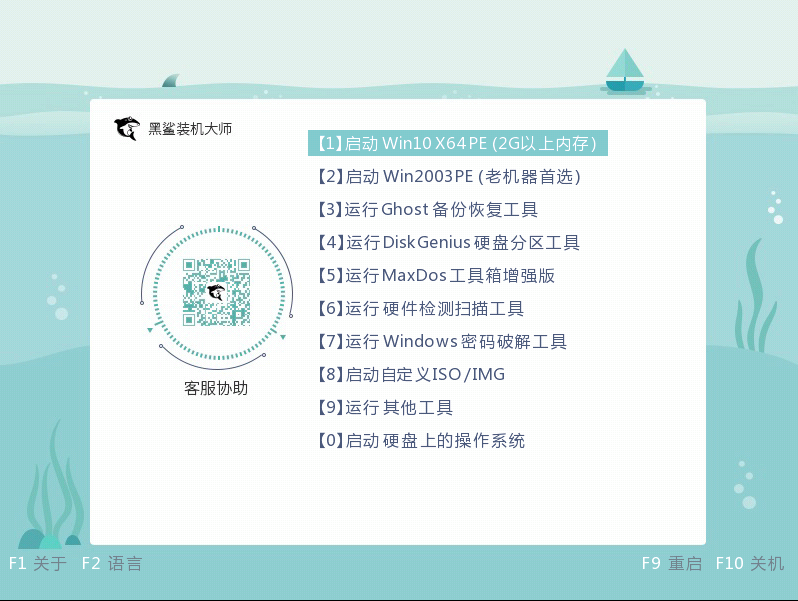
3.在PE界面中選擇U盤中的win7文件后點擊“安裝”。
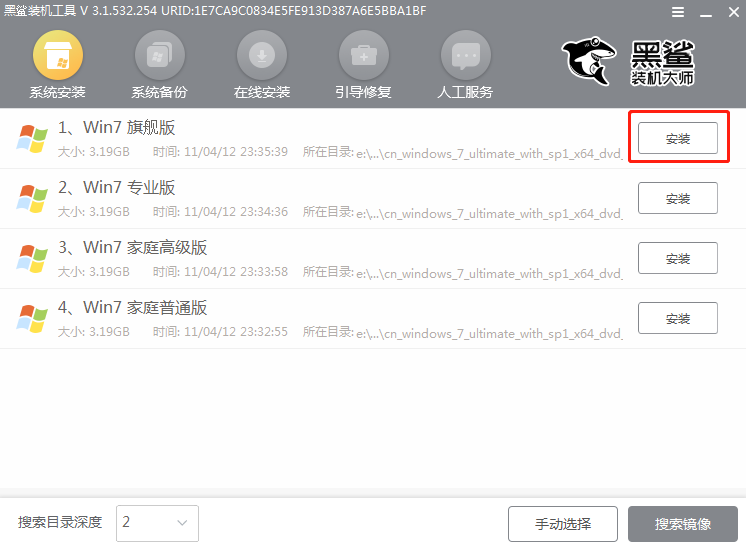
4.開始選擇好win7系統文件的安裝路徑后“開始安裝”系統。
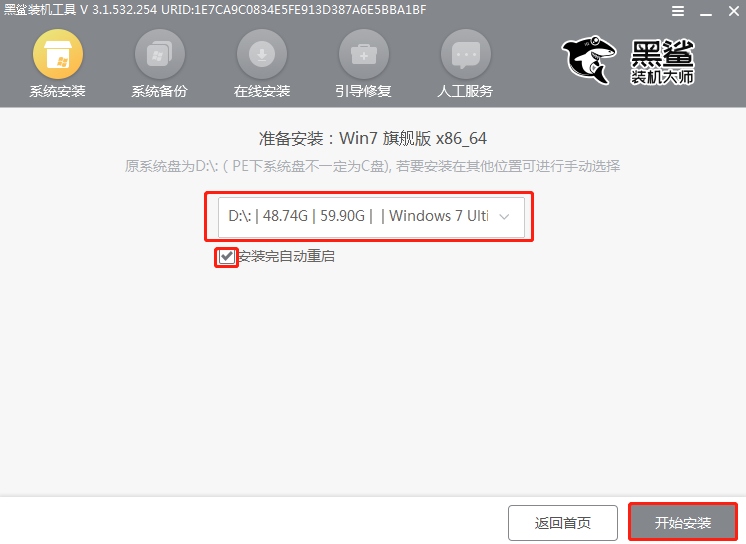
此時電腦會彈出以下提示窗口,直接點擊“繼續”操作。
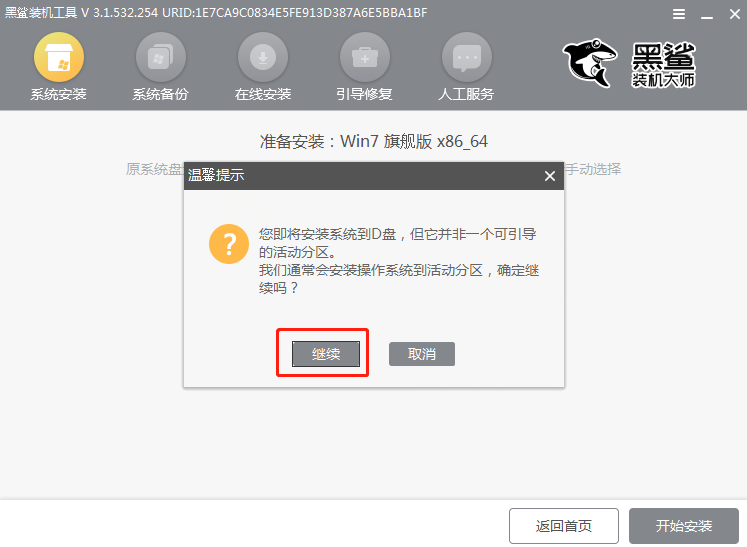
5.黑鯊開始自動安裝win7系統,全程無需手動進行操作。
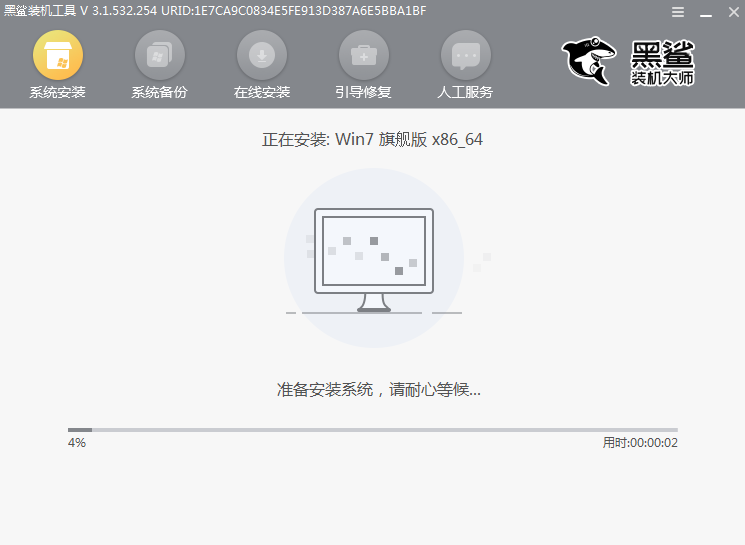
將所有的U盤拔掉后才可以點擊“立即重啟”電腦。(否則會重復進入PE系統,導致重裝失敗)
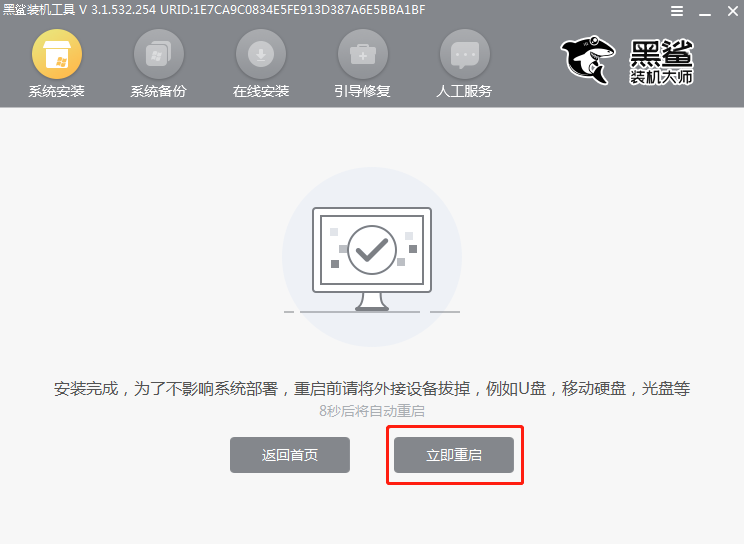
6.經過多次部署安裝,最終進入重裝完成的win7桌面。
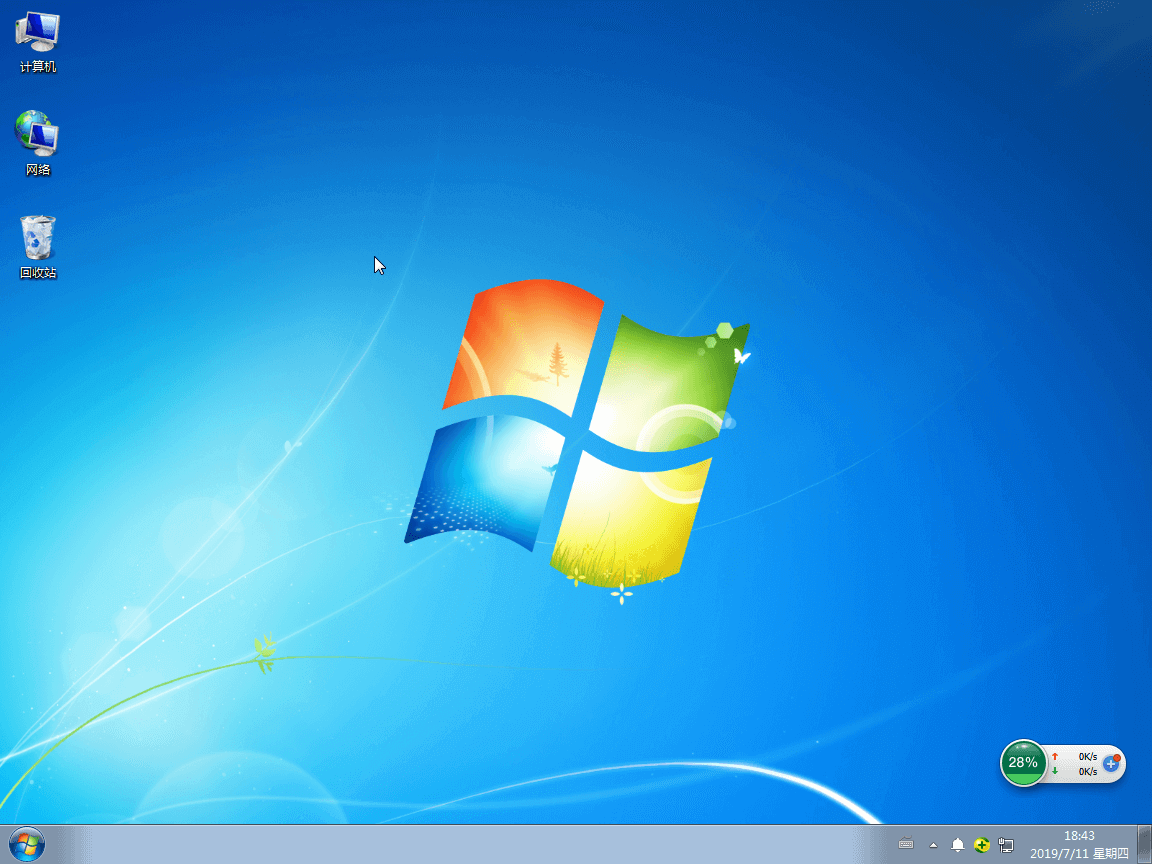
以上就是本次小編為大家帶來的戴爾u盤重裝win7旗艦版系統步驟詳解,大家一定要記得制作啟動盤之前備份好U盤中的重要文件,以免數據丟失。
